Os convites do Xbox não funcionam; Acinzentado [correção]
![Os convites do Xbox não funcionam; Acinzentado [correção]](https://cdn.thewindowsclub.blog/wp-content/uploads/2024/01/xbox-invites-greyed-out-1-640x375.webp)
Se os seus convites para jogos do Xbox não estiverem funcionando, não aparecerem ou estiverem esmaecidos, este artigo ajudará você a corrigir esse problema. Esse problema pode ser frustrante quando os usuários não conseguem convidar seus amigos para jogar no Xbox. Uma conexão de Internet ruim, tipo de NAT ou problemas de servidor DNS podem causar esse problema.
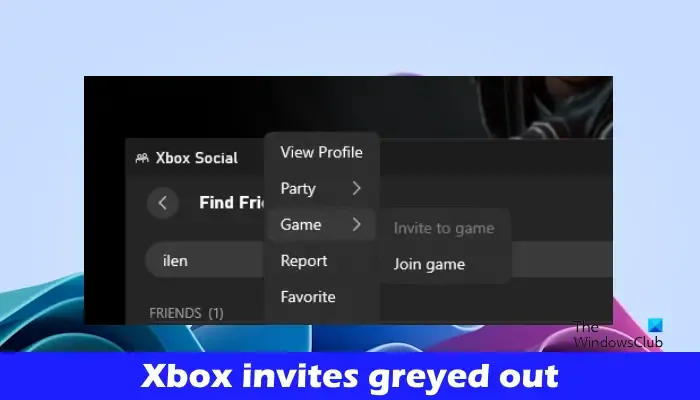
Os convites do Xbox não funcionam; Acinzentado [correção]
Se os convites para jogos do Xbox não estiverem funcionando, não aparecerem ou estiverem esmaecidos, use as seguintes correções:
- Verifique o status do serviço Xbox Live
- Desligue e ligue seu roteador WiFi
- Desligue e ligue seu console Xbox
- Verifique seu tipo de NAT
- Ajuste suas configurações de privacidade
- Alterar as configurações de DNS
Vamos começar.
1] Verifique o status do serviço Xbox Live
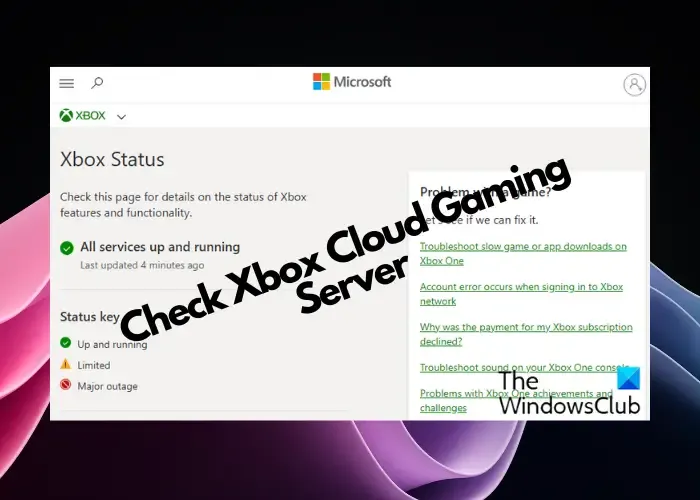
Antes de prosseguir com a solução de problemas, verifique o status do serviço Xbox Live. Existe a possibilidade de haver um problema com o serviço Xbox. Se houver uma interrupção nos servidores Xbox, o problema não é seu. Nessa situação, você terá que esperar até que o problema seja resolvido. Continue verificando o status da interrupção na página Status do Xbox.
2] Desligue e ligue seu roteador WiFi
Uma conexão instável com a Internet é um dos motivos mais comuns que causam esse problema. Sugerimos que você desligue e ligue seu roteador WiFi. Isso corrigirá as falhas temporárias. Para fazer isso, use as seguintes instruções:

- Desconecte o adaptador de energia do roteador.
- Aguarde alguns minutos.
- Conecte o adaptador de alimentação novamente ao roteador.
- Aguarde o roteador inicializar e conectar-se à Internet.
Tente enviar convites e verifique se traz alguma alteração.
3] Desligue e ligue seu console Xbox
Às vezes, uma simples reinicialização não resolve o problema. Ligar e desligar o console Xbox pode corrigir vários problemas, pois esta ação eliminará falhas temporárias que podem estar causando esse problema. Verifique as etapas abaixo para desligar e ligar o console Xbox:
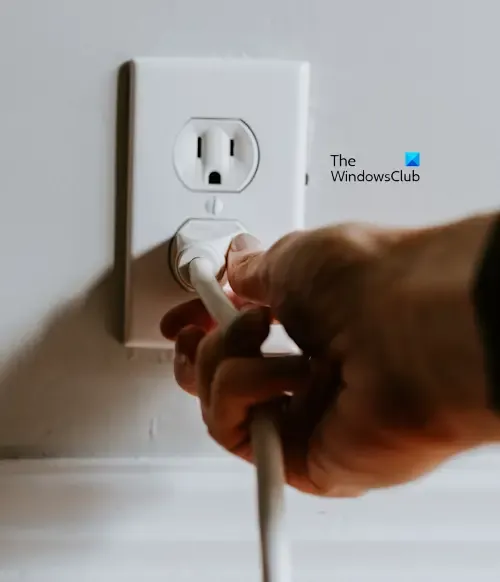
- Desligue o console pressionando e segurando o botão Xbox no console por 5 a 10 segundos.
- O controlador será desligado. Remova o cabo de alimentação da tomada.
- Aguarde alguns segundos, conecte o cabo de alimentação e ligue a fonte.
- Pressione o botão Xbox novamente para ligar o console Xbox One.
4] Verifique seu tipo de NAT
NAT significa Tradução de Endereço de Rede. Ele determina se você pode usar jogos multijogador ou bate-papo em grupo no Xbox ou não. Se o tipo de NAT estiver definido como estrito ou indisponível, você poderá enfrentar problemas de convite. Esse pode ser um dos motivos do problema que você está enfrentando atualmente. Verifique seu tipo de NAT e altere-o (se necessário). Para fazer isso, siga as etapas abaixo:
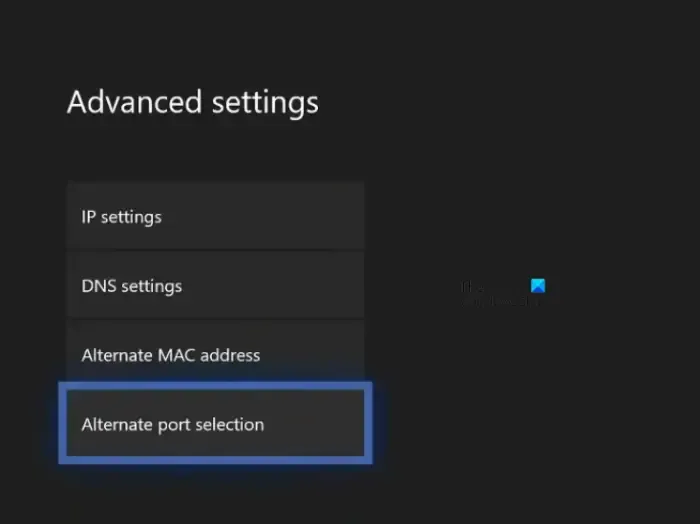
- Abra o Guia do Xbox.
- Vá para “Perfil e perfil”. sistema> Configurações > Geral> Configurações de rede.”
- Você verá seu tipo de NAT no status atual da rede.
Se o seu tipo de NAT não estiver aberto, você precisará alterá-lo. Para alterar o tipo de NAT, limpe o armazenamento persistente e alterne o endereço MAC. Reinicie seu console e verifique se o NAT foi alterado ou não. Caso contrário, você terá que alterar a porta. Verifique as instruções abaixo:
- Abra o Guia do Xbox.
- Vá para “Perfil e perfil. sistema> Configurações > Geral> Configurações de rede.”
- Agora, vá para “Configurações avançadas > Seleção de porta alternativa.”
- Se a porta estiver definida como Automática, altere-a para Manual.
- Clique no menu suspenso Selecionar porta e selecione outra porta.
- Agora, verifique se o seu NAT foi alterado para Aberto ou não. Caso contrário, selecione outra porta e verifique novamente.
5] Ajuste suas configurações de privacidade
Existe a possibilidade de que as configurações de privacidade impeçam você de receber ou enviar convites. Certifique-se de que as configurações necessárias estejam habilitadas para os níveis apropriados. Para ajustar suas configurações de privacidade, siga as seguintes instruções:
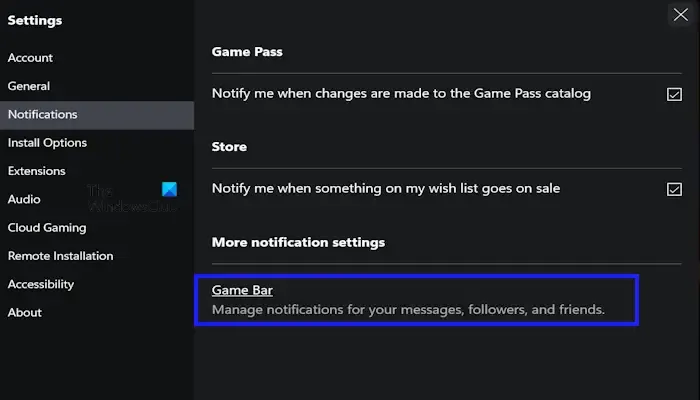
- Abra seu aplicativo Xbox.
- Acesse seu Perfil ou configurações no canto superior esquerdo clicando em seu nome de usuário.
- Clique em Configurações.
- Toque em Notificações.
- Selecione Barra de jogo.
- Agora marque a caixa ” Avise-me quando for convidado para uma festa ou jogo multijogador.”
6] Altere as configurações de DNS
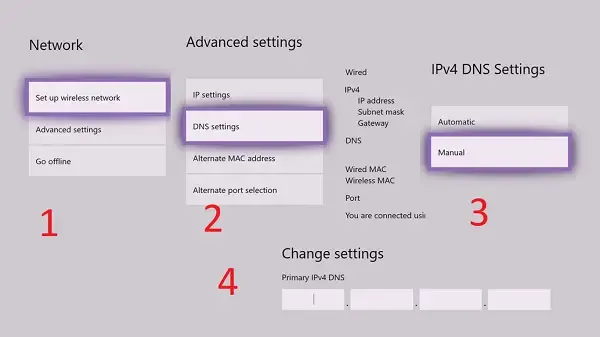
A conectividade com a Internet é a causa mais comum desse problema, mas uma alteração no DNS pode ajudar a corrigi-lo. Alterar o DNS é uma maneira fácil de se livrar de serviços de Internet não confiáveis.
Espero que este artigo ajude você a resolver seu problema.
Por que meus convites não funcionam no Xbox?
Esse problema pode ser temporário. Você pode esperar e tentar novamente mais tarde, após algum tempo. Além disso, existe a possibilidade de haver um problema no servidor Xbox. Você pode executar um ciclo de energia para corrigir falhas temporárias.
Por que não recebo convites para festas no aplicativo Xbox?
É possível que suas configurações de notificação para convites para festas e jogos não estejam habilitadas no aplicativo Xbox. Para verificar isso, vá para Configurações do aplicativo Xbox> Configurações. Notificações > Barra de jogo para garantir que seus convites para festas estejam ativados.



Deixe um comentário